Vous avez déjà eu besoin d'encadrer rapidement du texte avec des guillemets pour des exports CSV ou de la mise en forme de données ? En tant que responsable croissance chez Excelmatic, je vois des équipes perdre des heures en mise en forme manuelle alors que des astuces de formules pourraient leur faire gagner un temps précieux.
Google Sheets est puissant, mais certaines tâches de mise en forme de texte ne sont pas évidentes. Ajouter des guillemets autour d'un texte est l'une de ces opérations "simples mais délicates" qui reviennent constamment dans la préparation de données.
Pourquoi c'est important pour votre flux de travail
Avant de voir les solutions, parlons des cas où vous en auriez réellement besoin :
- Préparer des données pour des intégrations API nécessitant des chaînes entre guillemets
- Formater des exports CSV pour gérer les virgules dans les champs texte
- Créer des structures JSON correctement formatées
- Conserver les zéros initiaux dans les codes produits ou IDs
Chez Excelmatic, nous avons automatisé la plupart de ces tâches avec l'IA, mais comprendre les méthodes manuelles vous aide à apprécier le gain de temps.
Méthode 1 : La solution rapide avec formules (cellules uniques)
Pour des cas ponctuels, ces deux formules sont vos meilleures alliées :
Approche CONCATENATE
=CONCATENATE("""",B2,"""")
Raccourci avec &
=""""&B2&""""
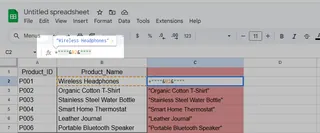
Les deux font la même chose - elles encadrent votre texte de guillemets doubles. Les "" représentent un guillemet dans la syntaxe Google Sheets.
Astuce pro : Ces formules sont parfaites pour des corrections rapides, mais deviennent fastidieuses pour plusieurs cellules. C'est là que notre méthode suivante excelle.
Méthode 2 : Mise en forme en masse avec ARRAYFORMULA
Quand vous devez formater des colonnes entières, ARRAYFORMULA change la donne :
=ARRAYFORMULA(""""&A1:A10&"""")
Cette formule unique applique les guillemets à chaque cellule de la plage A1:A10. Plus besoin de copier les formules !
Attention : Les grands ensembles de données peuvent ralentir avec ARRAYFORMULA. Pour des feuilles massives, envisagez les outils de mise en forme groupée d'Excelmatic qui gèrent cela instantanément.

Méthode 3 : Automatisation avancée avec Apps Script
Pour les utilisateurs avancés ayant besoin d'automatisation récurrente, Google Apps Script offre une flexibilité maximale :
function addQuotes() {
var sheet = SpreadsheetApp.getActiveSpreadsheet().getActiveSheet();
var range = sheet.getRange("A1:A10");
var values = range.getValues();
for (var i = 0; i < values.length; i++) {
values[i][0] = "\"" + values[i][0] + "\"";
}
range.setValues(values);
}
Ce script encadre automatiquement tout texte dans votre plage spécifiée avec des guillemets. Programmez-le pour qu'il s'exécute automatiquement.
Quand les méthodes manuelles ne suffisent plus
Bien que ces techniques fonctionnent, elles nécessitent toujours une configuration manuelle. Chez Excelmatic, nous avons créé des solutions plus intelligentes :
- Mise en forme automatique par IA détectant quand des guillemets sont nécessaires
- Opérations groupées en un clic pour des ensembles de données entiers
- Modèles intelligents avec règles de formatage préconfigurées
La vérité ? La plupart des équipes passent trop de temps sur des tâches de formatage répétitives. C'est pourquoi nous avons créé des outils pour gérer cela automatiquement, vous permettant de vous concentrer sur l'analyse plutôt que la préparation de données.
Réflexions finales
Que vous choisissiez des formules simples ou des scripts avancés, ajouter des guillemets dans Google Sheets ne doit pas être pénible. Mais si vous le faites constamment, il est peut-être temps d'explorer des outils d'automatisation comme Excelmatic qui éliminent ces corvées.
N'oubliez pas - la meilleure solution dépend de vos besoins spécifiques. Pour un usage occasionnel, les formules suffisent. Pour un traitement régulier de données, investir dans des outils intelligents est rapidement rentable en temps gagné et erreurs réduites.
Vous voulez voir combien de temps vous pourriez gagner sur la mise en forme de données ? Essayez la version d'essai gratuite d'Excelmatic et découvrez la différence que peut faire une automatisation pilotée par l'IA.






